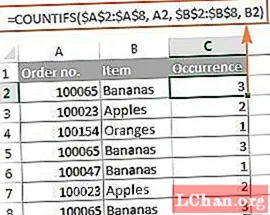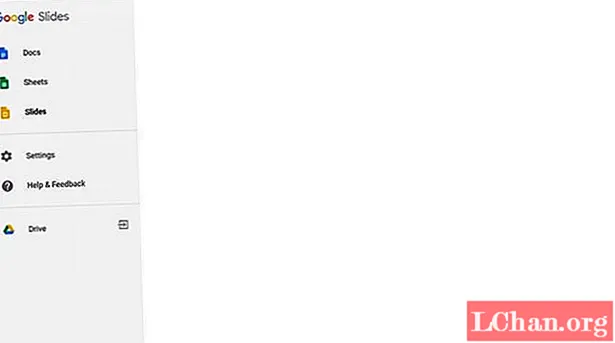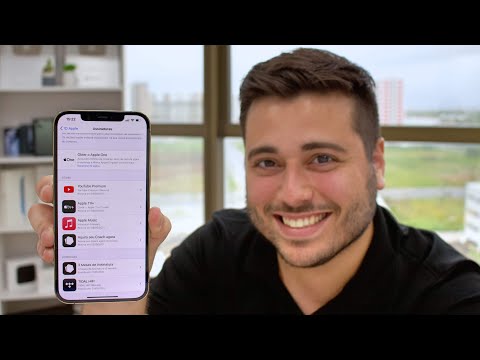
Contente
- Cena 1. Altere a senha do ID Apple quando você se lembrar dela
- Cena 2. Altere a senha do ID Apple quando você a esqueceu
- Método de autenticação de dois fatores
- Método de verificação em duas etapas
- Dicas adicionais: Recupere o Apple ID com o iOS Password Manager
- Resultado
O ID Apple é vital para os seus dispositivos Apple porque sem ele você não pode usar iCloud, Facetime, iMessage, não pode instalar aplicativos da App Store ou usar o iTunes. Você precisa protegê-lo e manter o ID Apple e sua senha confidenciais para que nenhuma outra pessoa possa usar sua conta para atividades perversas. Neste artigo, iremos orientá-lo a alterar a senha do ID Apple se você a esqueceu ou se deseja alterar a senha devido a problemas de segurança. A seguir estão alguns métodos que podem ser usados para esse propósito.
- Cena 1. Altere a senha do ID Apple quando você se lembrar dela
- Cena 2. Altere a senha do ID Apple quando você a esqueceu
- Dicas adicionais: Recupere o Apple ID com o iOS Password Manager
Cena 1. Altere a senha do ID Apple quando você se lembrar dela
Se você se lembra da senha do ID da Apple, mas ainda deseja alterar a senha da Apple por questões de segurança ou algum outro motivo, você pode seguir as etapas abaixo. Você deve ter certeza de que manterá a nova senha segura e confidencial. Além disso, você deve mantê-lo na memória para que não o esqueça.
Passo 1: Vá para a página da conta da Apple ID: https://appleid.apple.com em qualquer navegador.
Passo 2: Digite seu ID Apple e, em seguida, digite sua senha.

Etapa 3: Verifique sua identidade. Você pode obter o código de verificação em seu dispositivo confiável ou número de telefone.

Passo 4: Insira o código de verificação.

Etapa 5: Será solicitado que você insira seu perfil de ID Apple. Vá para a seção Segurança e clique em Alterar senha.

Etapa 6: Uma lista suspensa aparecerá. Primeiro você deve inserir a senha atual. Em seguida, insira a nova senha e confirme a nova senha. Clique em Alterar senha.

Como alterar o Apple ID no iPhone, se você souber a senha? Siga os passos abaixo.
Passo 1: Vamos para Configurações> [seu nome]> Senha e segurança.

Passo 2: Toque em Alterar senha.

Etapa 3: Digite a nova senha e verifique-a.

Passo 4: Você mudou sua senha. Você deve entrar em seus dispositivos Apple com a nova senha. Além disso, mantenha a nova senha em segredo e lembre-se dela bem.
Cena 2. Altere a senha do ID Apple quando você a esqueceu
Se você esqueceu a senha do ID da Apple, deve estar preocupado com a segurança da sua conta. Você não pode usar certos aplicativos, pois eles exigem uma senha de acesso. Portanto, toda essa situação é incômoda e você deve resolvê-la. Mas você não sabe como mudar a senha da Apple? Você pode tentar este método e certamente obterá sua senha Apple ID sem problemas. Siga as etapas abaixo.
Passo 1: Abra a página da conta da Apple ID: https://appleid.apple.com.
Passo 2: Clique em Esqueceu o ID ou senha da Apple?

Etapa 3: Insira seu ID Apple e clique em Continuar.

Passo 4: Escolha a opção que preciso para redefinir minha senha.

Etapa 5: Você pode redefinir sua senha recebendo um e-mail ou respondendo a perguntas de segurança. Escolha qualquer opção e clique em Continuar.

Etapa 6: Se você selecionou Obter e enviar e-mail, um link para redefinição de senha será enviado a você. Você pode seguir o link e alterar a senha. Se você selecionou Responder perguntas de segurança, terá que responder à pergunta que configurou ao criar sua conta. E depois disso, você pode alterar a senha.

Etapa 7: Ao clicar no botão Redefinir senha, sua senha será alterada.
Existem também 2 outros métodos que você pode usar para alterar a senha do seu ID Apple, caso tenha esquecido a senha. Existem como abaixo.
Método de autenticação de dois fatores
Passo 4: Se você ativou a autenticação de dois fatores em sua conta, será solicitado que você insira o seu número de telefone. Após a etapa 3 acima, insira seu número de telefone. Clique em Continue.

Etapa 5: Você receberá o código em seu número de telefone. Digite o código de verificação e clique em continuar.

Etapa 6: Agora, você será solicitado a redefinir a senha. Digite a nova senha e confirme-a. Clique em Redefinir senha e altere a senha.
Método de verificação em duas etapas
Passo 4: Se você ativou a verificação em duas etapas em sua conta Apple ID, será solicitado que você insira a chave de recuperação. Após a etapa 3 acima, insira a chave de recuperação e clique em Continuar.

Etapa 5: Escolha o dispositivo confiável onde você obterá o código de verificação da Apple. (Se você não tiver um dispositivo confiável, também poderá obter o código de verificação no seu número de telefone).
Etapa 6: Insira o código de verificação.
Etapa 7: Você será direcionado para a janela Redefinir senha. Digite a nova senha e confirme-a. Clique em Redefinir senha e altere a senha.
Dicas adicionais: Recupere o Apple ID com o iOS Password Manager
A senha do iOS é uma ferramenta profissional para seu problema de recuperação de senha de ID Apple. Como alterar a senha do Apple ID? Esse problema é enfrentado quando você esquece a senha do seu ID Apple ou a perde de alguma forma. Mas você pode resolver isso com o PassFab iOS Password Manager. É uma ferramenta incrível que pode ser usada para encontrar senhas no iPhone / iPad. Ele também possui outros recursos que, devido aos quais, ofusca outras ferramentas de software. Alguns dos melhores recursos que ele oferece são:
- Recuperação de senha de Wi-Fi
- Recuperar site e senha de aplicativo perdidos
- Ver Senha da Conta de Correio
- Apple ID Password Recovery
- Informação do cartão de crédito
- Exportar senha para o gerenciador de senhas
Você pode alterar a senha do ID Apple facilmente em apenas 3 etapas. Mesmo se você não for um especialista em informática, você pode usar essa ferramenta facilmente devido à sua interface interativa com o usuário. Para alterar a senha, siga as etapas abaixo.
Passo 1: Baixe e instale o iOS Password Manager em seu computador.
Passo 2: Conecte seu dispositivo Apple ao computador onde você instalou o software. Execute o programa.

Nota: Se o seu dispositivo Apple for conectado pela primeira vez ao computador, toque em Confiar. Conclua a conexão digitando a senha, se houver.
Etapa 3: Agora, clique em Iniciar digitalização. Espere até que o programa analise e faça a varredura das informações de senha no dispositivo completamente.

Passo 4: Quando a verificação está em andamento, você não pode desconectar o dispositivo do computador.

Etapa 5: Quando a varredura for concluída, este poderoso localizador de senha do iOS listará todas as informações de senha para a senha do Wi-Fi, senha do site e do aplicativo, senha da conta de e-mail, informações de login do ID Apple e informações do cartão de crédito.

Etapa 6: Agora, você pode exportar a senha para qualquer gerenciador de senhas, como 1Password, Chrome, Dashlane, etc.
Mais detalhes: Como importar arquivo CSV para 1Password / Dashlane / Lastpass / Keeper / Chrome

Aqui está um tutorial em vídeo sobre como encontrar sua senha Apple ID perdida:
Resultado
Esses são todos os métodos de como alterar a senha do ID Apple. Você pode escolher qualquer um deles de acordo com sua necessidade. Uma coisa que deve ser garantida é que você deve manter sua senha segura e confidencial. E se você esqueceu a senha, você deve desbloquear o ID Apple, recuperá-lo e alterá-lo, pois pode ser o caso de outra pessoa ter conseguido a senha de alguma forma.